 サポート内容
サポート内容⇒Officeソフトの操作方法・スキルアップや資格取得・パソコントラブルなど。  サポート方法 サポート方法⇒おもに企業様や個人ご自宅への訪問サポートを行っています。  訪問サポート対象地域 訪問サポート対象地域⇒大牟田・みやま・柳川・大川・筑後地区・熊本県荒尾・長洲・玉名地区、他。 ※他地域の方も対応いたします。 パソコンのことで困っている・・・という方、ちょっとしたことでも結構です。 お気軽にご連絡ください。ご相談・お問い合わせは " 無料 " です。  ご連絡はこちらまで ご連絡はこちらまで
 Mail
お問い合わせフォーム Mail
お問い合わせフォーム
 TEL 090-1870-3024 (服部 勝寿 Hattori Katsuhisa) TEL 090-1870-3024 (服部 勝寿 Hattori Katsuhisa)
|
2009年10月14日
確定した文字は再度変換できます
日本語には、同じ読みでも意味が異なる「同音異義語」というものがあり…
親切・新設・深雪…
公園・後援・公演…
などなど…挙げれば切りがありません。
パソコンで文字入力をしているとき、誤った漢字で確定してしまった場合…
単語の上で右クリックして、正しい漢字を選択します。

または、
単語の上にカーソルをおき、「変換」キー(スペースキーの右側です)を押して
正しい漢字を選択します。
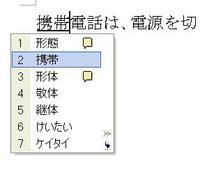
これで、正しい漢字に変換しなおすことができます(^_^)v
親切・新設・深雪…
公園・後援・公演…
などなど…挙げれば切りがありません。
パソコンで文字入力をしているとき、誤った漢字で確定してしまった場合…
単語の上で右クリックして、正しい漢字を選択します。
または、
単語の上にカーソルをおき、「変換」キー(スペースキーの右側です)を押して
正しい漢字を選択します。
これで、正しい漢字に変換しなおすことができます(^_^)v
2009年10月13日
ローマ字入力ができなくなったら
これも、よくある質問です。
入力のとき、ローマ字入力ができなくなったとき(かな入力になってしまったとき)は…
「 Alt 」キーを押しながら「 カタカナひらがな 」キーを押します。
または、
言語バーの「 KANA 」の部分をクリックします。

すると…ローマ字入力ができるようになります。
これでもローマ字入力ができないときは…(>_<)
"言語バー” の ツール ⇒ プロパティ をクリックします。

全般タブの「ローマ字入力/かな入力」のところを「 ローマ字入力 」にして
OKボタンを押します。

以上です(^_^)v
入力のとき、ローマ字入力ができなくなったとき(かな入力になってしまったとき)は…
「 Alt 」キーを押しながら「 カタカナひらがな 」キーを押します。
または、
言語バーの「 KANA 」の部分をクリックします。
すると…ローマ字入力ができるようになります。
これでもローマ字入力ができないときは…(>_<)
"言語バー” の ツール ⇒ プロパティ をクリックします。
全般タブの「ローマ字入力/かな入力」のところを「 ローマ字入力 」にして
OKボタンを押します。
以上です(^_^)v
2009年10月12日
2009年10月11日
安くて早くて美味しいうどん
今日の昼は…
大牟田の「安くて、早くて、美味い」で人気のうどん屋さん
【 どん平庵 】の肉うどん(350円)です。

福岡県大牟田市樋口町
営業:10時~21時(火曜日定休日)
このお店、うどんを注文してから出てくるまでの時間がとにかく早い!
注文して1分以内に出てきます。今日は30秒くらいで出てきました。

入り口横では、野菜やくだものをセルフ販売してます。(1袋どれでも100円)

大牟田の「安くて、早くて、美味い」で人気のうどん屋さん
【 どん平庵 】の肉うどん(350円)です。

福岡県大牟田市樋口町
営業:10時~21時(火曜日定休日)
このお店、うどんを注文してから出てくるまでの時間がとにかく早い!
注文して1分以内に出てきます。今日は30秒くらいで出てきました。

入り口横では、野菜やくだものをセルフ販売してます。(1袋どれでも100円)

2009年10月10日
草枕温泉
今日は、草枕温泉へ…

熊本県玉名市天水町小天511-1
営業時間:10:00~21:00(受付は20:30まで)
http://www.kusamakura.jp
入口を入ると…
特産品などが売ってあります。

今日は家族連れなどで、ちょっと人が多かったです。
温泉は人が多くて撮れなかった…大浴場と露天があります。
この温泉は高台にあって、景色がとてもきれいです。
露天風呂から有明海と雲仙普賢岳が見渡せます。


熊本県玉名市天水町小天511-1
営業時間:10:00~21:00(受付は20:30まで)
http://www.kusamakura.jp
入口を入ると…
特産品などが売ってあります。

今日は家族連れなどで、ちょっと人が多かったです。
温泉は人が多くて撮れなかった…大浴場と露天があります。
この温泉は高台にあって、景色がとてもきれいです。
露天風呂から有明海と雲仙普賢岳が見渡せます。

2009年10月09日
ソフトをスグに起動できます
通常、ソフトを起動するときは、
スタート ⇒ すべてのプログラム…からソフトをクリックして起動しますが、
頻繁に使うソフト(ワードやエクセルなど)は、いちいちマウスを
移動させないといけないので、たいへん面倒です。
こんな時は、デスクトップ上によく使うソフトのアイコンを作っておくと便利です。
スタート ⇒ すべてのプログラム から使うソフトのところまで、
マウスを持っていきます(ここでは例として、アクセサリ ⇒ ペイントです)

使うソフトのところまでマウスを持っていったら、
ソフト名の上で右クリックして、 送る ⇒ デスクトップ(ショートカットを作成)
のところまでマウスを持っていきます。
デスクトップ(ショートカットを作成)のところで、クリックすると…

デスクトップ上にアイコンが表示されます。

このアイコンをダブルクリックすることで、ソフトを起動できます。
ちなみに…
このアイコンは、元のプログラムの分身(コピー)です。
削除しても大丈夫!パソコンに何ら影響ありません(^^)v
スタート ⇒ すべてのプログラム…からソフトをクリックして起動しますが、
頻繁に使うソフト(ワードやエクセルなど)は、いちいちマウスを
移動させないといけないので、たいへん面倒です。
こんな時は、デスクトップ上によく使うソフトのアイコンを作っておくと便利です。
スタート ⇒ すべてのプログラム から使うソフトのところまで、
マウスを持っていきます(ここでは例として、アクセサリ ⇒ ペイントです)
使うソフトのところまでマウスを持っていったら、
ソフト名の上で右クリックして、 送る ⇒ デスクトップ(ショートカットを作成)
のところまでマウスを持っていきます。
デスクトップ(ショートカットを作成)のところで、クリックすると…
デスクトップ上にアイコンが表示されます。
このアイコンをダブルクリックすることで、ソフトを起動できます。
ちなみに…
このアイコンは、元のプログラムの分身(コピー)です。
削除しても大丈夫!パソコンに何ら影響ありません(^^)v
2009年10月08日
これで楽チン!文書作成
Word・Excel・PowerPointなどでの文書作成…
白紙の状態から作成しようとすると「どんな風に作ろうか…??」と
考えているうちに時間だけが過ぎていく…思ったように作れない…
そんな経験ありませんか?
…あると思います。
そんなときに便利なのが「Office Online テンプレート」です。
ここには、文書の「ひな形」がたくさん用意されています。
自分が作りたい文書を探して、ダウンロードするだけでOK!
そのまま使うもよし、アレンジしてオリジナル文書にすることもできます。
【操作手順】
1.ファイル ⇒ 新規作成 をクリックします
(ここでは、Wordでやっています。Excel・PowerPointも同じ手順です。)

2.「Office Online のテンプレート」をクリックします。

3.テンプレート画面が、別ウィンドウで開きます。
カテゴリの中から自分が作りたい文書を探します(※バージョンを確認のこと!)

4.文書を見つけたら、文書サンプルをクリックします(※バージョンを確認のこと!)

5.左上の「ダウンロード」ボタンをクリックします。

6.すると…ダウンロード完了です。

あとは、必要な部分を追加・修正すれば完成です(^^)v
操作が面倒!という方は、こちらから↓↓。Online テンプレートのサイトへ直接行けます。
http://office.microsoft.com/ja-jp/templates/default.aspx
白紙の状態から作成しようとすると「どんな風に作ろうか…??」と
考えているうちに時間だけが過ぎていく…思ったように作れない…
そんな経験ありませんか?
…あると思います。
そんなときに便利なのが「Office Online テンプレート」です。
ここには、文書の「ひな形」がたくさん用意されています。
自分が作りたい文書を探して、ダウンロードするだけでOK!
そのまま使うもよし、アレンジしてオリジナル文書にすることもできます。
【操作手順】
1.ファイル ⇒ 新規作成 をクリックします
(ここでは、Wordでやっています。Excel・PowerPointも同じ手順です。)

2.「Office Online のテンプレート」をクリックします。

3.テンプレート画面が、別ウィンドウで開きます。
カテゴリの中から自分が作りたい文書を探します(※バージョンを確認のこと!)
4.文書を見つけたら、文書サンプルをクリックします(※バージョンを確認のこと!)
5.左上の「ダウンロード」ボタンをクリックします。
6.すると…ダウンロード完了です。
あとは、必要な部分を追加・修正すれば完成です(^^)v
操作が面倒!という方は、こちらから↓↓。Online テンプレートのサイトへ直接行けます。
http://office.microsoft.com/ja-jp/templates/default.aspx
2009年10月07日
あなたのPC,回線速度はどれくらい?
インターネットでよく利用されているADSL回線…
ADSL回線は、NTT電話局から自宅までの距離が近いほど高速になります。
また、自宅環境によっても速度が変わります。(やむを得ないことですが…)
例えば…
私の場合、1.5M で加入をしていますが、回線速度を計測してみると…

と、このような計測結果に…。
一度、回線速度を計測して、加入されている回線速度と
計測結果を比較してみるのもいいかも…です。
下記3つは、回線速度を計測するサイトです。(ほかにもいろいろあります)
USEN スピードテスト
http://www.usen.com/speedtest/top.html
Mura-Web Site
http://www.hm.h555.net/~mura/adsl/speed_tester.htm
価格.com スピードテスト
http://kakaku.com/bb/speed.asp
サイトによって、または時間帯によって、計測結果が若干異なる場合もあります(^^)v
ADSL回線は、NTT電話局から自宅までの距離が近いほど高速になります。
また、自宅環境によっても速度が変わります。(やむを得ないことですが…)
例えば…
私の場合、1.5M で加入をしていますが、回線速度を計測してみると…

と、このような計測結果に…。
一度、回線速度を計測して、加入されている回線速度と
計測結果を比較してみるのもいいかも…です。
下記3つは、回線速度を計測するサイトです。(ほかにもいろいろあります)
USEN スピードテスト
http://www.usen.com/speedtest/top.html
Mura-Web Site
http://www.hm.h555.net/~mura/adsl/speed_tester.htm
価格.com スピードテスト
http://kakaku.com/bb/speed.asp
サイトによって、または時間帯によって、計測結果が若干異なる場合もあります(^^)v
2009年10月06日
Webページ,必要なところだけ印刷したい
ホームページには、タイトルロゴやボタンなどがあったり、
かなり縦長になっているページもあります。
普通に印刷すると、必要のないところが印刷されたり、
2ページとかになって印刷されたり……なんてこともあります。
そこで…
自分が欲しいと思うところだけを印刷したいとき。

まず、印刷したいところをドラッグします(通常、青く反転します)

次に、青く反転したところで、
右クリック(※文字の部分でやってください) ⇒ 印刷 を選択します。
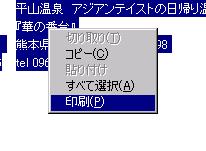
印刷のBOXが出てきますので、
左側の「選択した部分」をクリック ⇒ 印刷 とします。

そうすると、余分なところは印刷されず、必要なところだけを印刷することができます。
用紙の節約、インクの節約にもなります(^^)v
<追記>
最近のホームページには、ページ中に印刷用のボタンが用意されているものもあります。
そのボタンを押せば、必要なところだけを印刷できるようになっていますので、
そういうボタンがあるかどうか、探してみましょう。
かなり縦長になっているページもあります。
普通に印刷すると、必要のないところが印刷されたり、
2ページとかになって印刷されたり……なんてこともあります。
そこで…
自分が欲しいと思うところだけを印刷したいとき。
まず、印刷したいところをドラッグします(通常、青く反転します)
次に、青く反転したところで、
右クリック(※文字の部分でやってください) ⇒ 印刷 を選択します。
印刷のBOXが出てきますので、
左側の「選択した部分」をクリック ⇒ 印刷 とします。
そうすると、余分なところは印刷されず、必要なところだけを印刷することができます。
用紙の節約、インクの節約にもなります(^^)v
<追記>
最近のホームページには、ページ中に印刷用のボタンが用意されているものもあります。
そのボタンを押せば、必要なところだけを印刷できるようになっていますので、
そういうボタンがあるかどうか、探してみましょう。
2009年10月05日
Shiftキーを使いこなそう
キーボードにある"Shiftキー"。

Shiftキーには、主に次のような機能があります。
1.文字を入力するとき…
Shiftキーを押しながら入力すると、
アルファベットの大文字を入力できます。
2.範囲選択をするとき…
範囲の先頭をクリック後、範囲の末尾をShiftキーを
押しながらクリックすると、広い範囲でも選択できます。
3.不要なデータ(ファイルやフォルダ)を削除するとき…
データ(ファイルやフォルダ)を選択後、
Shiftキーを押しながら Deleteキーを押下すると、
ごみ箱にデータを入れずに、すぐに削除できます。
4.ホームページを見るとき…
リンクをShiftキーを押しながらクリックすると、
リンク先を別ウィンドウで開くことができます。
5.CD,DVDをパソコンに入れるとき…
Shiftキーを押したまま CD,DVDを入れると、自動再生しません。
などなど…
使ってみると「意外と便利!」っていうときがあるかも…(^^)v

Shiftキーには、主に次のような機能があります。
1.文字を入力するとき…
Shiftキーを押しながら入力すると、
アルファベットの大文字を入力できます。
2.範囲選択をするとき…
範囲の先頭をクリック後、範囲の末尾をShiftキーを
押しながらクリックすると、広い範囲でも選択できます。
3.不要なデータ(ファイルやフォルダ)を削除するとき…
データ(ファイルやフォルダ)を選択後、
Shiftキーを押しながら Deleteキーを押下すると、
ごみ箱にデータを入れずに、すぐに削除できます。
4.ホームページを見るとき…
リンクをShiftキーを押しながらクリックすると、
リンク先を別ウィンドウで開くことができます。
5.CD,DVDをパソコンに入れるとき…
Shiftキーを押したまま CD,DVDを入れると、自動再生しません。
などなど…
使ってみると「意外と便利!」っていうときがあるかも…(^^)v
2009年10月04日
うまいラーメンと餃子
今夜は…
大牟田では超有名な、老舗のラーメン屋さん
【 光華園 】に行きました。(大牟田ゆめタウン前)

ラーメンと餃子が、私のお気に入りです!(^^)

ラーメンは、トンコツスープ、麺は中麺。
餃子はちょっとニンニク強めですが、とても美味しいです。
このラーメン屋さん、通称【 便所ラーメン 】と言われています。
ナゼか……??
それは……
お店のご主人が、店舗の横に “公衆便所” を作っているからです。

あっ…、もちろんお店の中にも、ちゃんとトイレはありますよ。
大牟田では超有名な、老舗のラーメン屋さん
【 光華園 】に行きました。(大牟田ゆめタウン前)

ラーメンと餃子が、私のお気に入りです!(^^)

ラーメンは、トンコツスープ、麺は中麺。
餃子はちょっとニンニク強めですが、とても美味しいです。
このラーメン屋さん、通称【 便所ラーメン 】と言われています。
ナゼか……??
それは……
お店のご主人が、店舗の横に “公衆便所” を作っているからです。

あっ…、もちろんお店の中にも、ちゃんとトイレはありますよ。
2009年10月04日
2009年10月03日
2009年10月02日
デフラグはHD(ハードディスク)によくない?
・デフラグって何??という方はこちら↓↓(wikipediaより)
デフラグとは
・デフラグの操作手順
「スタート」⇒「すべてのプログラム」
⇒「アクセサリ」⇒「システムツール」⇒「ディスクデフラグ」

************************************************
デフラグ経験がお有りの方、
よろしければ、ご意見をお伺いしたいのですが…
「デフラグをしたら、HDが壊れた…」なんていう話しをよく聞くんです…

私は、自宅PC・各施設のPCを何度もデフラグしてきましたが、
HDが壊れた経験がないので、なんとも言えません…
実際、講座中に「デフラグは、3ヶ月に1度くらいのペースで行いましょう」
などと、説明をすることがあるのですが、
ある受講生の方から
「デフラグをするとHDが壊れるので『しない方がいい』と聞きましたけど…」
と、逆につっこまれたことがあります…(+_+)
デフラグは、本当にHDによくないのでしょうか…?
デフラグで、HDが壊れる理由としては、以下のものが挙げられると思います。
・デフラグのやり過ぎ(週1のペースで行うなど)
・古いHDでデフラグを行う
・空き領域の少ないHDでデフラグを行う
このような場合には、壊れてしまうことがあるかも知れません。
通常、毎日のように使っているPCであれば、
3ヶ月に1度くらいのペースで行えば、問題ないかと思います。
(あくまで私の経験上です)
要は、PCの使用頻度に合わせて、あるいは、PCの動作が少し鈍くなってきたな
と感じた時に行う、というのがいいのかと思います。
がっ、これも定かではありません…
デフラグとは
・デフラグの操作手順
「スタート」⇒「すべてのプログラム」
⇒「アクセサリ」⇒「システムツール」⇒「ディスクデフラグ」

************************************************
デフラグ経験がお有りの方、
よろしければ、ご意見をお伺いしたいのですが…
「デフラグをしたら、HDが壊れた…」なんていう話しをよく聞くんです…

私は、自宅PC・各施設のPCを何度もデフラグしてきましたが、
HDが壊れた経験がないので、なんとも言えません…
実際、講座中に「デフラグは、3ヶ月に1度くらいのペースで行いましょう」
などと、説明をすることがあるのですが、
ある受講生の方から
「デフラグをするとHDが壊れるので『しない方がいい』と聞きましたけど…」
と、逆につっこまれたことがあります…(+_+)
デフラグは、本当にHDによくないのでしょうか…?
デフラグで、HDが壊れる理由としては、以下のものが挙げられると思います。
・デフラグのやり過ぎ(週1のペースで行うなど)
・古いHDでデフラグを行う
・空き領域の少ないHDでデフラグを行う
このような場合には、壊れてしまうことがあるかも知れません。
通常、毎日のように使っているPCであれば、
3ヶ月に1度くらいのペースで行えば、問題ないかと思います。
(あくまで私の経験上です)
要は、PCの使用頻度に合わせて、あるいは、PCの動作が少し鈍くなってきたな
と感じた時に行う、というのがいいのかと思います。
がっ、これも定かではありません…
2009年10月01日
深イイ話
えー、私いま、ネットカフェ(自遊空間 大牟田南店)におります。
なにげに寛平さんの「アースマラソン」のページを観ていたのですが…
寛平さんが、アメリカ大陸を横断しているときに、息子の慎太郎さんと一緒に
RUNしているときの会話がありまして…
-間寛平,アースマラソン 2009/6/3 ブログより-

寛平さん「慎太郎、1000km以上走ってRUNが分かったわ。
体の力を抜いて走らなあかんねん。
それまでは力が入っているから足が痛くなったり、
疲れが溜まったりしてもうたけどな。」
慎太郎君「どういう事?」
寛平さん「走ろう走ろう思ったら、疲れて足が持たへんねん。
だから軽く汗を流す程度、ジョギングすんねん。」
慎太郎君「軽くジョギングで60km?」
寛平さん「違うねん、軽くジョギングで5km!
それがたまたま12回あるだけや!
そう考えたら力も入らへんし、毎日毎日続けられるんやで!」
慎太郎君「あっなんかそう思ったら、急に楽になったわ!」
寛平さん「マラソンとかはストイックになったらあかんねん。
力を抜いて風景や会話を楽しみながら、
右の足を出して、次は左の足を出す!それだけで前へ進むんや!
フォームとかは関係あらへんし、なんも難しくないで、たったそれだけや!」
____________________________________
ん~、何だか「人生」を語っているようにも思えますなぁ~…
深イイ~ッ!!
HPはこちら↓↓
http://www.earth-marathon.com/
なにげに寛平さんの「アースマラソン」のページを観ていたのですが…
寛平さんが、アメリカ大陸を横断しているときに、息子の慎太郎さんと一緒に
RUNしているときの会話がありまして…
-間寛平,アースマラソン 2009/6/3 ブログより-

寛平さん「慎太郎、1000km以上走ってRUNが分かったわ。
体の力を抜いて走らなあかんねん。
それまでは力が入っているから足が痛くなったり、
疲れが溜まったりしてもうたけどな。」
慎太郎君「どういう事?」
寛平さん「走ろう走ろう思ったら、疲れて足が持たへんねん。
だから軽く汗を流す程度、ジョギングすんねん。」
慎太郎君「軽くジョギングで60km?」
寛平さん「違うねん、軽くジョギングで5km!
それがたまたま12回あるだけや!
そう考えたら力も入らへんし、毎日毎日続けられるんやで!」
慎太郎君「あっなんかそう思ったら、急に楽になったわ!」
寛平さん「マラソンとかはストイックになったらあかんねん。
力を抜いて風景や会話を楽しみながら、
右の足を出して、次は左の足を出す!それだけで前へ進むんや!
フォームとかは関係あらへんし、なんも難しくないで、たったそれだけや!」
____________________________________
ん~、何だか「人生」を語っているようにも思えますなぁ~…
深イイ~ッ!!
HPはこちら↓↓
http://www.earth-marathon.com/








